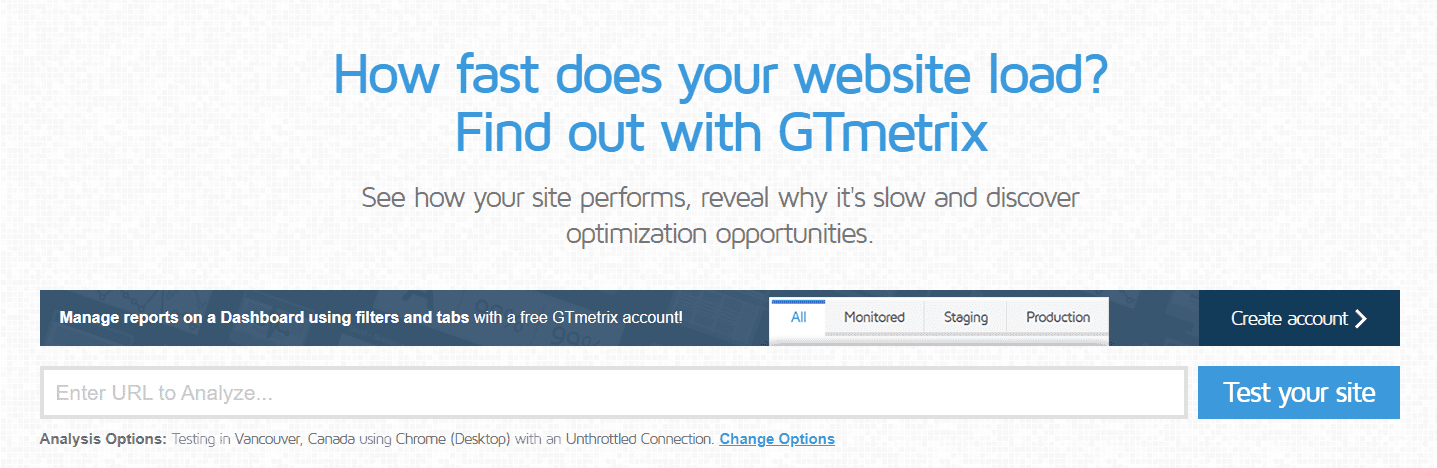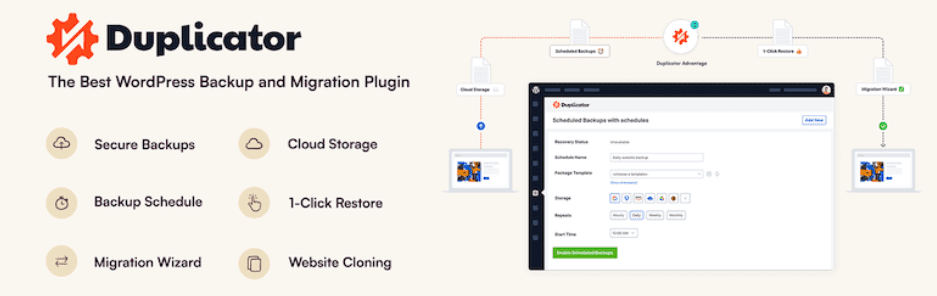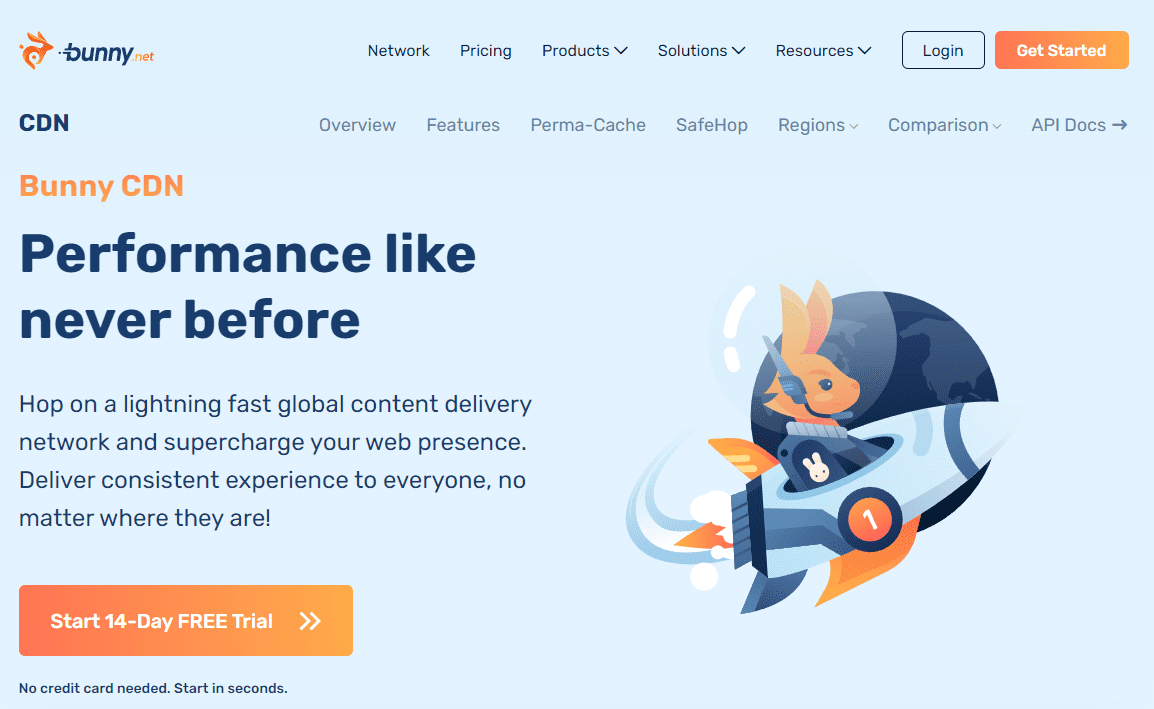WordPress Seite richtig umziehen
Was ist Duplicator?
Die Welt des Webdesigns und der Website-Entwicklung kann manchmal komplex sein. Aber zum Glück gibt es großartige Tools, die uns das Leben erleichtern. Eines dieser Tools ist das WordPress-Plugin „Duplicator“. Mit diesem Plugin wird das Verschieben und Sichern von WordPress-Websites zu einem Kinderspiel. In diesem Artikel werden wir uns näher mit Duplicator befassen, wie es funktioniert und welche Vorteile es gegenüber der Pro-Version bietet.
Wie funktioniert Duplicator?
Duplicator arbeitet auf Basis von „Paketen“, die aus zwei Hauptkomponenten bestehen: dem Installationspaket und der SQL-Datenbank. Hier ist ein grundlegender Überblick über den Prozess:
- Paket erstellen: Mit Duplicator kannst du ein Installationspaket erstellen, das alle Dateien deiner Website sowie die zugehörige Datenbank enthält. Dieses Paket wird in einer ZIP-Datei gespeichert.
- Übertragen: Nachdem du das Paket erstellt hast, kannst du es auf deinen Zielserver hochladen. Dies kann entweder manuell über FTP oder automatisch über Duplicator erfolgen.
- Installation: Auf dem Zielserver führen Sie den Duplicator-Installationsassistenten aus, der dir bei der Wiederherstellung deiner Website hilft. Dieser Vorgang ist in der Regel schnell und unkompliziert.
- Datenbank anpassen: Duplicator aktualisiert automatisch alle relevanten Pfade und URLs in deiner Datenbank, um sicherzustellen, dass deine Website reibungslos auf dem neuen Server läuft.
Das war’s! Deine Website wurde erfolgreich auf einen anderen Server verschoben oder geklont. Keine komplizierten manuellen Schritte sind erforderlich.
Installationsanleitung
Ich werde dir nun Schritt für Schritt erklären, wie du Duplicator installierst, einrichtest und auf einen anderen Server überträgst.
Schritt 1:
Öffne das Administrationsmenü deiner WordPress-Website und navigiere im Reiter zu „Plugins“ => „Installieren“. Suche dort nach dem Plugin namens „Duplicator“.“
Schritt 2:
Im Administrationsbereich wechsle zu „Duplicator“ => „Archiv“ und erstelle dort ein neues Archiv:
Schritt 3:
Die Einstellungen von Name, Speicher, Archiv und Installer kannst du soweit so belassen wie eingestellt und Klicke auf Weiter.
Schritt 4:
Abschließend wird ein Scan durchgeführt, ob deine WordPress Website korrekt ist und keine Probleme verursacht. Klicke nach dem Scan auf Erstellen.
Das erstellen des Archivs kann je nach Größe deiner Website einige Minuten in Anspruch nehmen.
Schritt 5:
Wenn dein Archiv erstellt wird, erscheint folgender Popup mit der Meldung „Paket-Erstellung abgeschlossen„.
Schritt 6:
Lade dir die beiden Dateien Installer und Archiv herunter und wechsele in das neue Webspace Verzeichnis, wo die Website Installiert werden soll. Das Verzeichnis muss in diesem Fall komplett leer sein und es darf WordPress nicht Installiert sein, da durch den Installer von Duplicator das ganze übernommen wird. Zum Upload der Dateien kannst du das kostenlose Programm Filezilla verwenden.
Falls du noch keinen Webspace Anbieter hast, kann ich dir All-Inkl empfehlen. Ich arbeite seit Jahren mit diesem Hoster und kann diesen Uneingeschränkt weiter empfehlen.
Schritt 7:
Nachdem du die Dateien hochgeladen hast, öffnest du die Domain deiner Website www.deine-domain.de/installer.php. Wenn du alles korrekt hochgeladen hast, sollte folgendes Fenster angezeigt werden:
Du musst, falls noch nicht geschehen, eine neue Datenbank in deinem Webspace erstellen. Diese Daten fügst du unter dem Punkt Setup ein:
- Action: Wenn deine Datenbank neu erstellt wurde, belasse die Option bei „Empty Database“
- Host: Standardmäßig verwenden die meisten Webhosting Anbieter den Host „localhost“
- Database: Der Name deiner Datenbank
- User: Der Username deiner Datenbank
- Passwort: Das Passwort deiner Datenbank
Wenn alles korrekt eingegeben wurde, klicke auf den Button „Validate„. Sollte alles korrekt eingetragen sein, musst du nur noch die Allgemeinen Geschäftsbedingungen akzeptieren und auf den Button „Next“ und mit dem Button „OK“ bestätigen.
Anschließend wird WordPress samt deiner kopierten WordPress Seite Installiert. Das kann je nach Größe einige Minuten dauern. Wenn die Installation erfolgreich abgeschlossen wurde, kannst du dich mit deinen bisherigen Login Daten im Admin Backend Anmelden
Vorteile von Duplicator gegenüber der Pro-Version
Duplicator bietet bereits in seiner kostenlosen Version viele leistungsstarke Funktionen, aber es gibt auch eine kostenpflichtige Pro-Version. Hier sind die Vorteile der Pro-Version im Vergleich zur kostenlosen Variante:
- Multisite-Unterstützung: Die Pro-Version ermöglicht die Migration und Sicherung von WordPress-Multisite-Netzwerken, während die kostenlose Version auf einzelne Websites beschränkt ist.
- Scheduled Backups: Mit der Pro-Version kannst du geplante Backups erstellen, um sicherzustellen, dass deine Website regelmäßig gesichert wird, ohne manuell eingreifen zu müssen.
- Cloud-Speicherintegration: Du kannst Backups direkt in Cloud-Speicherdiensten wie Dropbox, Google Drive und FTP speichern.
- Datenbankverschlüsselung: Die Pro-Version bietet zusätzliche Sicherheitsoptionen, einschließlich der Verschlüsselung von Datenbanken.
- Priorisierter Support: Pro-Version-Nutzer erhalten Zugang zu einem dedizierten Support-Team, um bei Problemen und Fragen zu helfen.
Obwohl die Pro-Version von Duplicator zweifellos einige beeindruckende Funktionen bietet, ist die kostenlose Version immer noch eine hervorragende Wahl für die meisten Website-Betreiber, die einfache Migrationen und Backups durchführen möchten.
Fazit
Insgesamt ist Duplicator ein äußerst nützliches Werkzeug für WordPress-Benutzer, das die Übertragung von Websites und das Erstellen von Backups vereinfacht. Egal, ob du eine kleine persönliche Website oder ein umfangreiches Online-Geschäft betreibst, Duplicator kann dir dabei helfen, Zeit und Mühe zu sparen und deine Website sicher zu verwalten. Probier es aus und erlebe die Magie von Duplicator selbst!